Win11系统怎么新建文件夹?Win11新建文件夹
分类:win11教程 2021-08-08
导读: Win11系统怎么新建文件夹?Win11新建文件夹--每当我们的文件杂乱无章的摆在桌面上的时候,就可以新建一个文件夹把文件和软件一起装进去,按照分类把它们放到文件夹里就能够把电脑整理的整整齐齐。那怎么在Win11系统中创建文件夹呢?下面看看具体怎么操...
每当我们的文件杂乱无章的摆在桌面上的时候,就可以新建一个文件夹把文件和软件一起装进去,按照分类把它们放到文件夹里就能够把电脑整理的整整齐齐。那怎么在Win11系统中创建文件夹呢?下面看看具体怎么操作的吧。
具体步骤:
1、首先我们来到win11的桌面,鼠标右键点击桌面空白处。
2、然后点击右键菜单中的“新建项目”
3、接着在新建项目中找到“文件夹”就可以新建文件夹了。
4、我们还可以直接在新建文件夹时设置文件夹的名称。
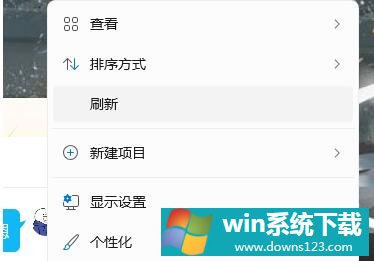 相关推荐:Win系统中文版下载|Win11系统安装步骤
相关推荐:Win系统中文版下载|Win11系统安装步骤


